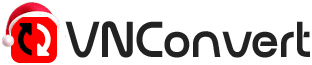Biết cách chuyển PDF sang Word là kỹ năng “sống còn” của dân công sở cũng như học sinh, sinh viên. Hiện nay, có vô vàn cách để chuyển đổi file đơn giản từ online đến offline. Vậy đâu là cách tối ưu vừa nhanh vừa hiệu quả chuyển một lần xong luôn không bị lỗi phông chữ, thiếu thông tin hay lỗi định dạng? Bài viết này VNConvert sẽ hướng dẫn chi tiết từ A – Z để ai cũng có thể chuyển đổi được.
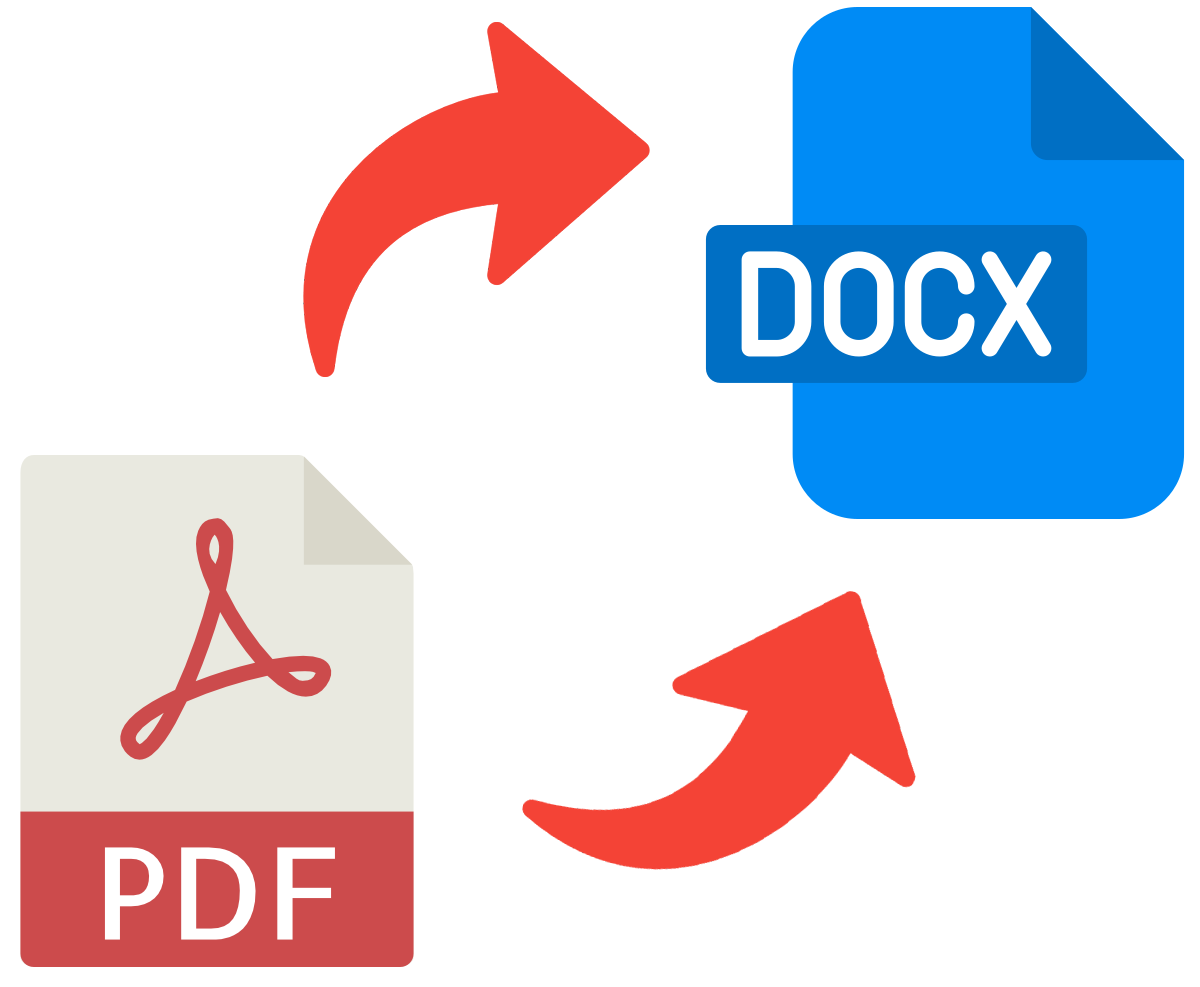
Biết cách chuyển PDF sang Word cần thiết ra sao?
Cách chuyển PDF sang Word là kỹ năng làm việc cốt lõi để chuyển đổi những trang tài liệu cố định thành văn bản Word linh hoạt. Việc này giúp bạn thoải mái biên tập, chỉnh sửa thông tin dễ dàng mà không cần ngồi còng lưng gõ lại từng dòng. Muốn chuyển đổi file PDF sang file Word thì bạn cần nắm rõ các thông tin quan trọng sau:
Tìm hiểu về file PDF là gì?
File tài liệu PDF là định dạng tài liệu di động được viết tắt từ cụm từ tiếng Anh Portable Document Format. Trong môi trường học tập làm việc hiện đại theo số hóa, PDF là một chuẩn định dạng tài liệu giúp tối ưu hóa khả năng hiển thị và bảo toàn nội dung trên mọi nền tảng.
Lợi điểm lớn nhất của file PDF là gì?
Nổi bật nhất có lẽ là PDF được tích hợp nhiều tính năng hiện đại phục vụ nhu cầu học thuật. Ví dụ phổ biến nhất là hỗ trợ tích hợp văn bản, hình ảnh 3D, biểu đồ chi tiết dễ hiểu và chuyên nghiệp. Ngoài ra, bạn có thể chèn siêu liên kết hoặc form điền thông tin cho các bài đánh giá.
File dạng PDF còn được phát triển phổ biến trong doanh nghiệp và giáo dục cần sự bảo mật nhờ khả năng mã hóa, đặt mật khẩu và giới hạn quyền truy cập. Tính năng này giúp nhất quán về định dạng và nội dung khi mở trên nhiều thiết bị. Cuối cùng file PDF thường có kích thước nhỏ hơn so với file Word hoặc Excel giúp tối ưu hóa dung lượng.
Hướng dẫn cách chuyển PDF sang Word đơn giản, dễ dàng
Nhiều người thắc mắc, PDF ưu Việt vậy thì cần chuyển đổi file PDF sang file Word làm gì? Thực tế định dạng này phổ biến nhưng lại khó chỉnh sửa nên chuyển PDF sang Word giúp dễ dàng thực hiện các thao tác chỉnh sửa thông tin hoặc thêm bớt nội dung. Ngay sau đây là các bước hướng dẫn cách chuyển PDF sang Word đơn giản.
– Bước 1: Truy cập vào https://vnconvert.com/. Nếu có tài khoản hãy nhấn đăng nhập hoặc có thể dùng Free không cần tài khoản. (Tuy nhiên đăng ký tài khoản VNConvert bạn có thể sử dụng nhiều tính năng cao cấp hơn).
– Bước 2: Nhấn “Thêm Files” hoặc kéo file PDF vào trang. Sau đó chọn định dạng “Sang DOCX”.
– Bước 3: Nhấn “Chuyển” và chờ mốt chút để chuyển đổi file PDF sang file Word.
– Bước 5: Nhấn “Download” tải về hoặc “Xem trước” để kiểm tra nội dung là hoàn tất quá trình chuyển đổi.
Cách chuyển PDF sang Word chi tiết cho người mới
Đối với người mới sử dụng tin học văn phòng thì sẽ rất kho để thực hiện chuyển file. Do đó, VNConvert sẽ hướng dẫn cách chuyển PDF sang Word chi tiết cho người mới. Khi có nhu cầu chuyển đổi files, bạn chỉ cần mở trình duyệt web rồi thực hiện theo các bước sau:
Bước 1: Truy cập và thêm file PDF
Đầu tiên, bạn mở trình duyệt và vào địa chỉ https://vnconvert.com. => Thêm file PDF: Nhấn vào nút “+ Thêm Files” để chọn file PDF từ máy tính. Hoặc kéo và thả trực tiếp file PDF vào khu vực trung tâm của trang web để tải lên nhanh chóng. Giao diện hiển thị nút “+Thêm Files” màu xanh nổi bật và vùng kéo thả dễ nhận biết.
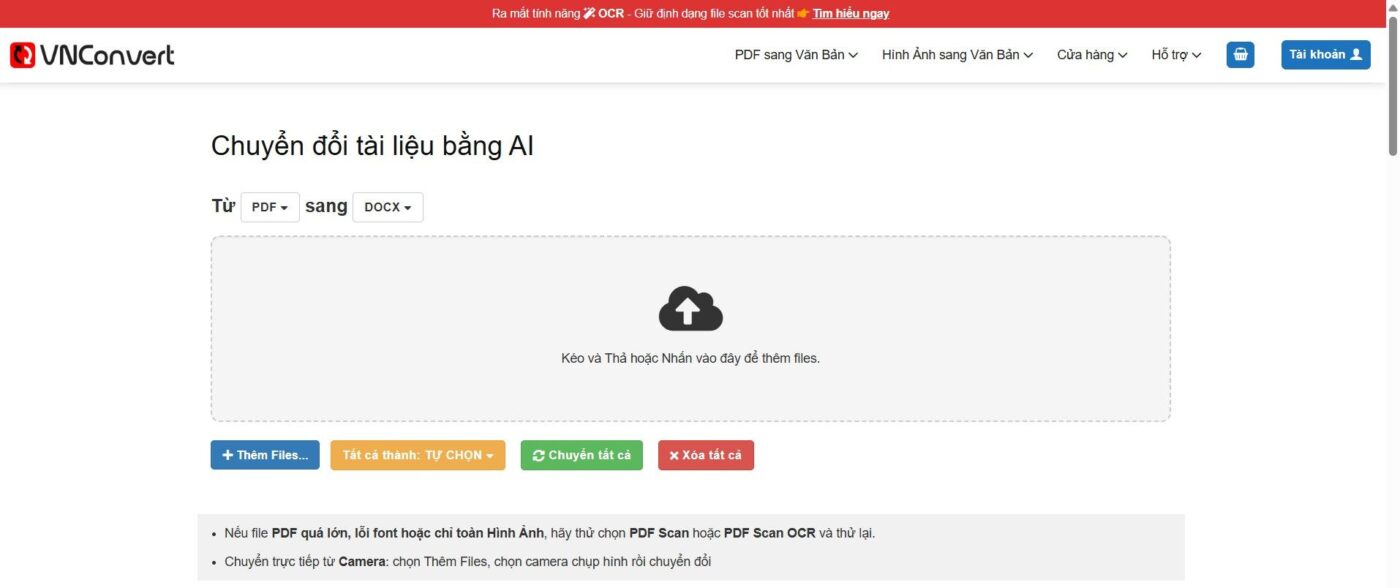
Bước 2: Chọn định dạng chuyển đổi và bắt đầu xử lý
Sau khi đã thêm file PDF vào trang VNConvert.com, bạn tiến hành để chuyển đổi file PDF sang file Word như sau:
– Chọn định dạng đầu ra: Tại mục định dạng, chọn “Sang DOCX”. Đây là định dạng Word tương thích với phiên bản từ Word 2007 trở lên.
– Thực hiện chuyển đổi: Nếu bạn chỉ thêm một file, nhấn nút “Chuyển” để bắt đầu quá trình xử lý. Nếu bạn đã thêm nhiều file PDF cùng lúc, nhấn “Chuyển tất cả” để xử lý hàng loạt.
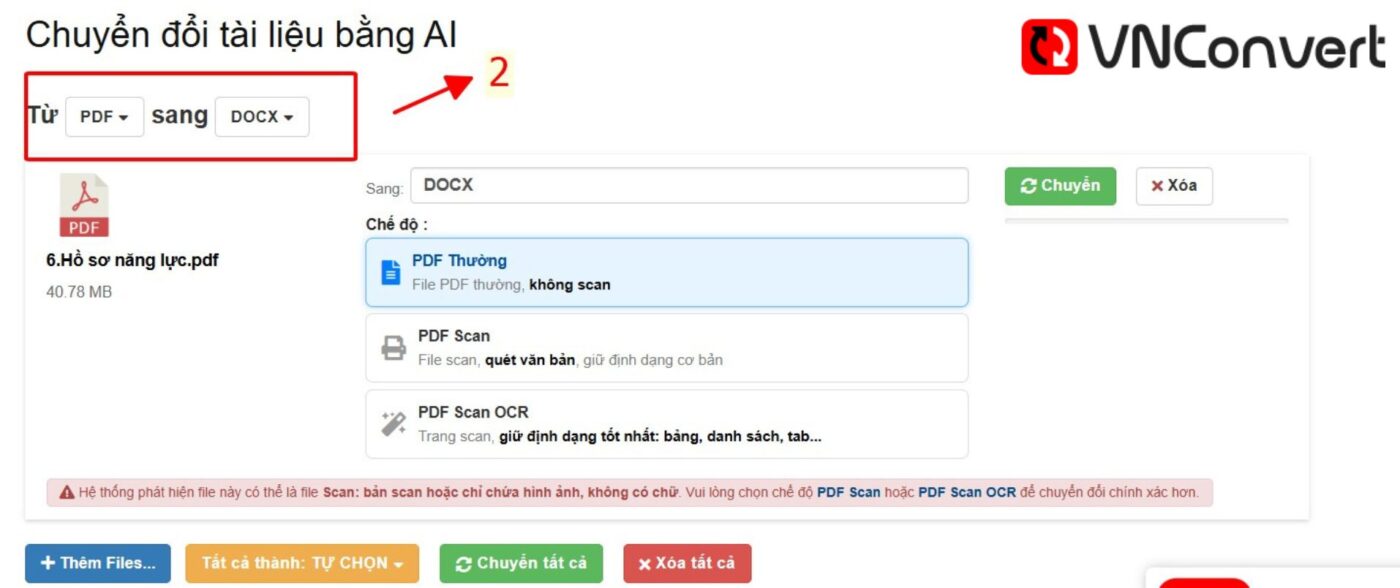
Bước 3: Theo dõi tiến trình chuyển đổi
Sau khi nhấn nút “Chuyển” hoặc “Chuyển tất cả”, hệ thống sẽ bắt đầu xử lý các file PDF bạn đã tải lên. Hệ thống sẽ tự động chuyển đổi và hiển thị tiến trình.
– Theo dõi tốc độ tải lên của từng file.
– Xem số lượng file đang được xử lý
– Kiểm tra dung lượng của từng file PDF
– Quan sát trạng thái chuyển đổi: đang xử lý, đã hoàn tất, hoặc lỗi (nếu có)
Sau khi hoàn tất, bạn sẽ thấy tùy chọn để tải về hoặc xem trước nội dung đã chuyển đổi.
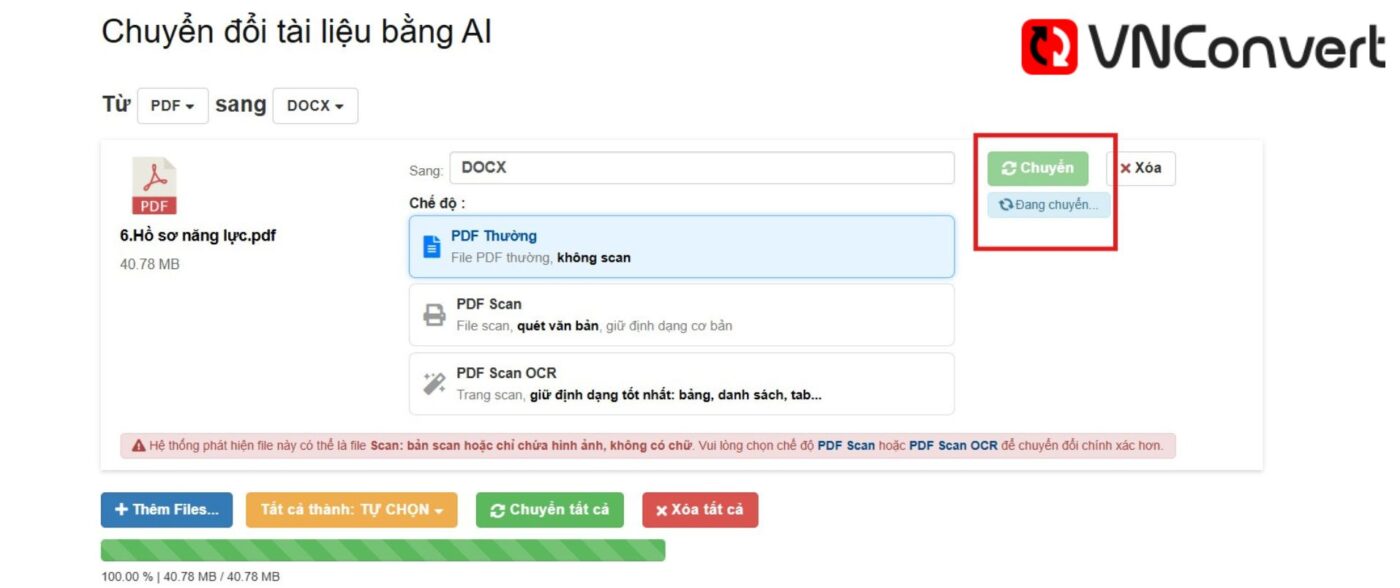
Bước 4: Tải về hoặc xem trước file Word
Sau khi quá trình chuyển đổi hoàn tất, bạn sẽ thấy hai tùy chọn hiển thị bên cạnh mỗi file:
– Tải xuống: Nhấn vào nút “Tải xuống” để lưu file Docx đã chuyển đổi về máy tính. File này có thể mở bằng Microsoft Word hoặc các phần mềm chỉnh sửa văn bản khác có hỗ trợ định dạng này.
– Xem trước: Nếu bạn muốn kiểm tra nội dung trước khi tải, hãy nhấn “Xem trước”. Website sẽ hiển thị bản xem nhanh để bạn đảm bảo định dạng và nội dung đã được chuyển đổi chính xác.
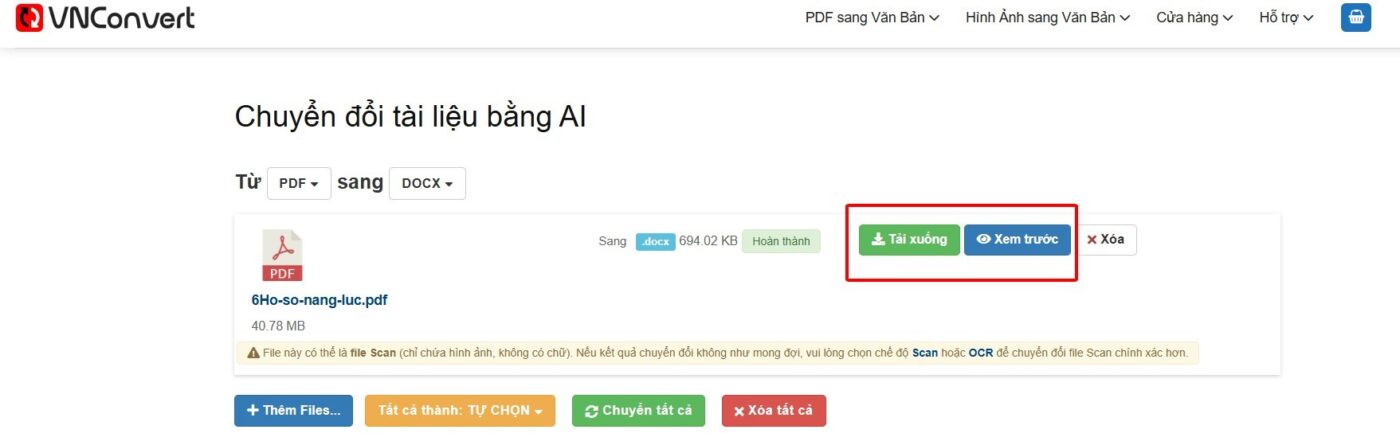
Bước 5: Chỉnh sửa file Docx theo ý bạn
Sau khi nhấn “Tải xuống”, file Docx đã được chuyển đổi sẽ được lưu về thiết bị của bạn. Từ đây, bạn có thể:
– Mở file bằng Microsoft Word hoặc bất kỳ phần mềm xử lý văn bản nào hỗ trợ loại file Docx
– Thoải mái chỉnh sửa nội dung: thêm, xóa, định dạng lại văn bản, hình ảnh, bảng biểu…Lưu lại hoặc chia sẻ tài liệu đã chỉnh sửa theo nhu cầu cá nhân hoặc công việc.
Các tính năng về cách chuyển PDF sang Word trên VNConvert
Nhờ chuyển đổi sang định dạng Word, bạn không còn bị giới hạn bởi tính cố định của PDF mọi thứ giờ đây đều nằm trong tầm tay. Ngoài ra, VNConvert còn phát triển thêm nhiều tính năng hữu ích. Khi chuyển đổi file PDF sang Word, việc chọn đúng chế độ xử lý giúp đảm bảo chất lượng tài liệu sau khi chuyển đổi. Dưới đây là 3 chế độ bạn cần hiểu rõ để chọn đúng ngay từ đầu:
PDF Thường giải pháp chuyển đổi nhanh
Đây là chế độ lý tưởng dành cho các file PDF được tạo từ văn bản gốc, không phải ảnh scan. Với khả năng nhận diện chữ rõ ràng, bạn có thể dễ dàng sao chép, chọn và chỉnh sửa nội dung sau khi chuyển đổi.
Chế độ này đảm bảo tốc độ xử lý nhanh chóng. Đồng thời giữ nguyên bố cục, font chữ và định dạng cơ bản của tài liệu gốc. Nếu bạn đang làm việc với hợp đồng, báo cáo, giáo trình hay tài liệu hành chính dạng văn bản thuần túy. PDF Thường chính là lựa chọn tối ưu để tiết kiệm thời gian và công sức, đây cũng là tùy chọn mặc định trên VNConvert với những file thường mà hệ thống tự phát hiện ra thông qua việc trích xuất thử nội dung văn bản trong file PDF
PDF Scan chuyển đổi văn bản chính xác
PDF Scan là chế độ chuyển đổi cực kỳ hữu ích dành cho các file PDF được tạo từ ảnh chụp tài liệu hoặc quét bằng máy scan. Thay vì xử lý văn bản gốc, hệ thống sẽ sử dụng công nghệ nhận diện hình ảnh để “đọc” chữ trong từng trang scan và chuyển đổi chúng thành văn bản Word có thể chỉnh sửa. Với khả năng đọc văn bản, chính tả chính xác bao gồm cả chữ viết tay, thì đây là tính năng đặc biệt hữu ích khi bạn cần số hóa tài liệu giấy, hóa đơn, biểu mẫu viết tay hoặc ảnh chụp màn hình.
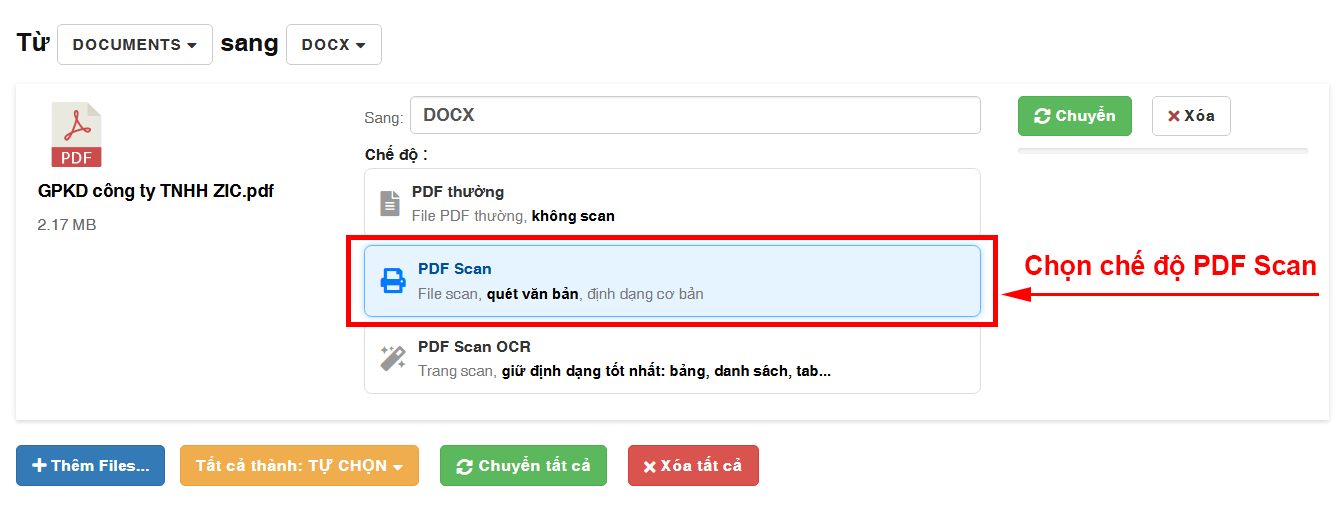
PDF scan OCR chuẩn chỉnh định dạng và bố cục
PDF Scan OCR là chế độ chuyển đổi nâng cao, ứng dụng công nghệ nhận dạng ký tự quang học OCR. OCR được viết tắt từ Optical Character Recognition để xử lý các file PDF được tạo từ tài liệu scan hoặc hình ảnh.

Không chỉ đơn thuần nhận diện chữ, chế độ này còn tái tạo chính xác bố cục gốc của tài liệu: từ bảng biểu, danh sách, tiêu đề, chân trang cho đến hình ảnh minh họa. Đây là lựa chọn lý tưởng khi bạn cần chuyển đổi các tài liệu chuyên nghiệp như hợp đồng, báo cáo tài chính, biểu mẫu hành chính hay tài liệu kỹ thuật… Với PDF Scan OCR, bạn có thể chỉnh sửa dễ dàng mà vẫn giữ nguyên tính toàn vẹn của tài liệu gốc.
Trên đây là toàn bộ thông tin hướng dẫn chi tiết cách chuyển PDF sang Word trên VNConvert. Mong rằng bài viết của chúng tôi giúp ích cho bạn về các tính năng chuyển PDF sang Word hiệu quả. Bạn có thể đăng ký tài khoản VIP hoặc mua OCR Credits tại https://vnconvert.com/cua-hang/ để thực hiện chuyển đổi PDF sang Word nhanh chóng và chính xác nhất.